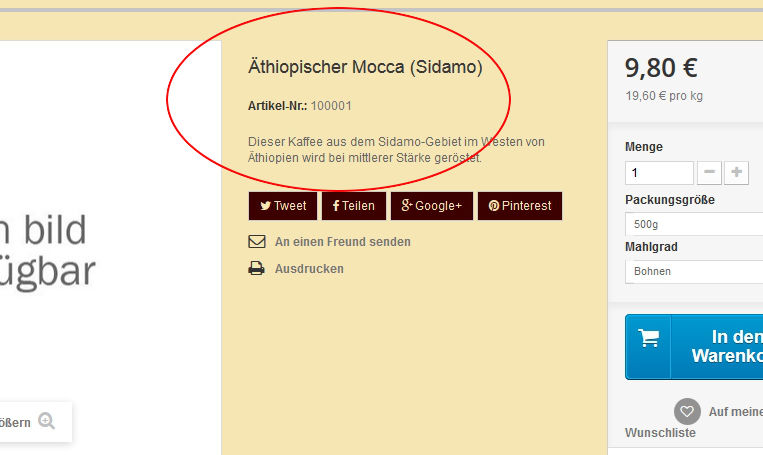Für ein neues Projekt mit Prestashop wollte ich gerade den Zustand der Ware aus der Artikel-Detailseite nehmen. Wie so oft müssen wir Webworker uns die jeweilige Lösung für ein Problem selbst erarbeiten, auch wenn wir alle gerne die Lösung anderer übernehmen. Das ist ja auch Zeitersparniss.
Also zeige ich denen, die das gleiche Problem lösen wollen hier 2 Lösungen.
Beachtet aber die folgenden Vorrausetzungen:
- Sichert bei solchen Operationen am „offenen Herzen“ immer eure komplette Installation,
- macht euch am besten Kopien der Dateien, die ihr ändern wollt, um sie notfalls einfach wieder einspielen zu können,
- Ihr solltet ein eigenes Theme oder eine Kopie eines Themes anlegen, um manche Änderungen nicht durch Updates (z. Bsp.: bei css-Änderungen) zu verlieren.
So könnt Ihr die Position Zustand der Ware aus der Artikel-Detailseite nehmen:
Die schnellste und einfachste Lösung ist die per CSS
- Ladet die Datei global.css aus dem Verzeichnis ../themes/namedesthemes/css/ herunter und
- öffnet sie in einem Text-/Html-Edtior,
- springt an das Ende der Datei,
- fügt den folgenden Code-Block ein:
/* Unsichbarer Artikelzustand */ #product_condition { visibility: hidden; /* macht das ganze P-Element unsichtbar max-height: 1px; /* Hält den Abstand zwischen dem Element darüber und darunter klein*/ }
- Speichert und ladet die Datei wieder an ihren Ursprungsort.
Der zweite Lösungsweg um den Zustand der Ware aus der Artikel-Detailseite nehmen zu können,
ist für viele von uns schon ein bisschen fremd, es sei denn, sie coden schon lange im Prestshop-System.
- Ladet die Datei product.tpl aus dem Verzeichnis ../themes/namedesthemes/ herunter und
- öffnet sie in einem Text-/Html-Edtior,
- sucht darin den folgenden code-Block:
<p id="product_condition"> <label>{l s='Condition:'} </label> {if $product->condition == 'new'} <link itemprop="itemCondition" href="http://schema.org/NewCondition"/> <span class="editable">{l s='New'}</span> {elseif $product->condition == 'used'} <link itemprop="itemCondition" href="http://schema.org/UsedCondition"/> <span class="editable">{l s='Used'}</span> {elseif $product->condition == 'refurbished'} <link itemprop="itemCondition" href="http://schema.org/RefurbishedCondition"/> <span class="editable">{l s='Refurbished'}</span> {/if} </p>
- ändert diesen in dem ihr in der Anfangs-Zeile vor dem „<p “ das hier „<!–“ und nach dem „</p>“ das hier „–>“ eingebt.
- Das sieht danach dann so aus:
<!-- <p id="product_condition"> <label>{l s='Condition:'} </label> {if $product->condition == 'new'} <link itemprop="itemCondition" href="http://schema.org/NewCondition"/> <span class="editable">{l s='New'}</span> {elseif $product->condition == 'used'} <link itemprop="itemCondition" href="http://schema.org/UsedCondition"/> <span class="editable">{l s='Used'}</span> {elseif $product->condition == 'refurbished'} <link itemprop="itemCondition" href="http://schema.org/RefurbishedCondition"/> <span class="editable">{l s='Refurbished'}</span> {/if} </p> --> - Ladet die Datei wieder an ihren Ursprungsort.
- Speichert und ladet die Datei wieder an ihren Ursprungsort.
- ACHTUNG!!! Da diese Datei ein Systemdatei ist, können Updates diese Änderung überschreiben!
Das war es schon.